拍摄和记录
如果在记录短片期间拍摄静止图像,记录画质将设为UHD。
保持相机稳定
为了得到最佳效果,请使用三脚架或采取其他措施以使相机保持稳定。在使用三脚架或类似设备记录之前,请注意以下事项。
- 建议保持相机水平。
- 确保三脚架的云台和支架不在画面中。
- 为避免因为直接操作相机而造成相机抖动,建议从计算机或智能手机进行遥控拍摄。
- 如果想直接操作相机进行拍摄或记录,按下快门按钮或其他按钮时需稳定地握持相机。
- 为减少相机抖动,建议使用另售的遥控器。有关使用相机以及使用遥控器进行拍摄的说明,请参阅相机和遥控器使用说明书。
在手持记录之前,请注意以下事项。
- 如果想使用EOS VR Utility转换短片,可以在应用程序中使用图像稳定功能来减少相机抖动。
- 对于静止图像,请考虑使用不易受相机抖动影响的快门速度。
注意
- 在转换相机倾斜拍摄的短片时,如果通过EOS VR Utility或EOS VR Plugin for Adobe Premiere Pro对剪辑应用图像稳定功能,可能会导致周边画面区域丢失。有关详细信息,请参阅EOS VR Utility或EOS VR Plugin for Adobe Premiere Pro的使用说明书。
对焦
有关对焦说明,请参阅镜头和相机的使用说明书。
- RF-S3.9mm F3.5 STM DUAL FISHEYE和RF-S7.8mm F4 STM DUAL是自动对焦镜头(使用左镜头)。
- 为了获得更好的效果,在使用RF5.2mm F2.8 L DUAL FISHEYE或RF-S3.9mm F3.5 STM DUAL FISHEYE记录前,请先对焦并避免在记录期间对焦。
注意
- 安装了RF-S7.8mm F4 STM DUAL时,被摄体检测自动对焦可用。请注意灵活区域自动对焦1不能移动。
显示
开启相机后,取景器或屏幕上的显示如下。如果取景器或屏幕上显示空白,请反复按按钮。
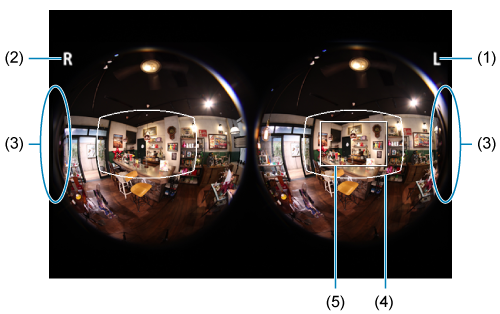
- (1) 左镜头的图像
- (2) 右镜头的图像
- (3) 另一侧镜头的反射(仅当使用RF5.2mm F2.8 L DUAL FISHEYE时)
- (4) 魔术窗口,即通过Web浏览器等环境以2D形式观看的预估初始显示区域
- (5) 放大显示中显示的区域
- (6) 自动对焦框
注意事项
- 根据使用设备的不同,显示也会有所不同。
对焦功能
放大显示
- 要进行放大显示(5),请点击屏幕上的[
]。再次点击[
]可以进一步放大显示。要回到整张图像显示,可以再次点击[
]。
- 按<
>按钮也可实现放大显示。可将放大/缩小功能分配给[
:自定义按钮](使用EOS R7或EOS R50时),或[
: 自定义拍摄按钮](使用EOS R50 V时)设置中的某个按钮。
- 使用EOS R5 C (短片模式下)时,可以通过
按钮调整放大倍率。
移动放大的区域
- 要移动包含左/右拍摄区域的放大区域,或移动放大显示位置,请点击屏幕或使用
(使用短片模式下的EOS R5 C时,则使用操纵杆)。
在放大显示时切换显示
- 要切换左/右镜头的显示,请在放大显示时点击[
]或按
按钮。
- 使用EOS R5 C (短片模式下)时,请使用选择转盘。
峰值
- 可以通过显示峰值轻松对焦,峰值会以您选择的颜色显示合焦时被摄体的边缘。
- 有关峰值的说明,请参阅所用相机的使用说明书。
对焦向导
- 使用对焦向导会显示指示对焦调整位置和调整量的向导框,让对焦更加容易。
- 对焦向导可以显示在左侧或右侧图像的中央。
- 有关对焦向导的说明,请参阅所用相机的使用说明书。
- EOS R6 Mark II不支持对焦向导。
- 使用RF-S3.9mm F3.5 STM DUAL FISHEYE或RF-S7.8mm F4 STM DUAL时,左镜头图像上可显示对焦指示框。
从计算机进行遥控拍摄
要从计算机进行遥控拍摄,需在该计算机上安装并使用EOS Utility (EU) Ver. 3.18.5或更高版本。有关EU的更多详细说明,请参阅EU使用说明书。
注意
- 如果EU版本低于Ver. 3.18.5,则无法在部分相机上进行遥控拍摄。请确保已安装EU Ver. 3.18.5或更高版本。
-
EOS R5 C注意事项
- 在短片模式下,EU中的遥控拍摄不可用。建议使用浏览器远程进行遥控拍摄。
-
EOS C400和EOS C80注意事项
- 遥控拍摄功能在欧盟不可用。可考虑使用浏览器远程进行远程拍摄。
-
EOS C50注意事项
- 在短片模式下,EU中的遥控拍摄不可用。建议使用兼容XC协议的控制器或应用程序进行遥控拍摄。
-
通过无线连接或使用接口连接线将相机连接至计算机。
- 有关如何将相机连接到计算机的说明,请参阅相机使用说明书。
-
启动EU。
-
在主窗口中选择[遥控拍摄]。
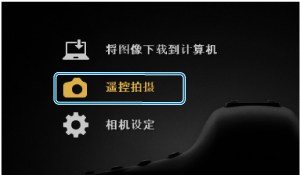
-
在拍摄窗口中选择[实时显示拍摄...]。
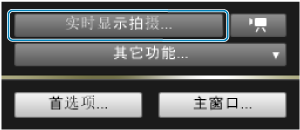
-
显示遥控实时显示窗口。
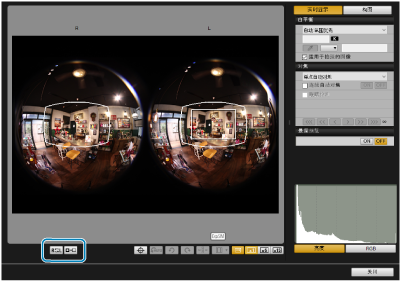
单击[
 ]可以在左/右图像之间切换。
]可以在左/右图像之间切换。单击[
 ]将转换为VR/3D图像。
]将转换为VR/3D图像。
-
注意事项
- 根据使用设备的不同,显示也会有所不同。
- 要将EOS VR Utility选择为遥控拍摄后自动启动的链接应用程序,请在主窗口中单击[首选项],然后在[链接软件]选项卡上配置设置。有关详细信息,请参阅EU使用说明书。
对焦
RF5.2mm F2.8 L DUAL FISHEYE:通过镜头手动对焦。
RF-S3.9mm F3.5 STM DUAL FISHEYE或RF-S7.8mm F4 STM DUAL:可以通过遥控实时显示屏幕对焦。
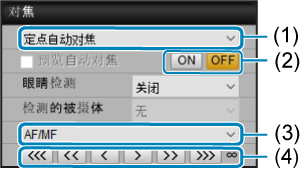
- (1) 选择自动对焦区域。可以单击靠近左镜头图像的中央移动自动对焦区域。
- (2) 要使用自动对焦,请单击[ON]。
- (3) 可以在对焦和校正左/右对焦差之间切换相机操作。
- (4) 可以手动对焦。
短片记录(EOS R5 Mark II、EOS R5、EOS R6 Mark III、EOS R6 Mark II、EOS R7、EOS R50 V、EOS R50)
-
确保相机处于短片记录模式。
-
如果相机处于静止图像拍摄模式,请在拍摄窗口中单击[
 ]。
]。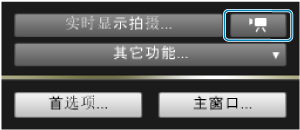
-
要调节录音设置,请单击遥控实时显示窗口中[录音]下的[设定]。
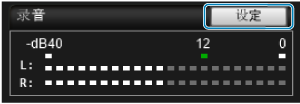
-
-
单击遥控实时显示窗口左下方的[
 ]。
]。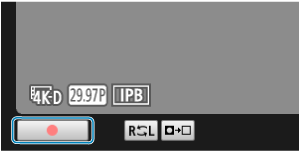
- 短片记录开始。再次单击[
 ]停止记录。
]停止记录。
- 短片记录开始。再次单击[
静止图像拍摄
-
要从短片记录切换到静止图像拍摄,请在拍摄窗口中单击[
 ]。
]。 -
在拍摄窗口中单击快门按钮。
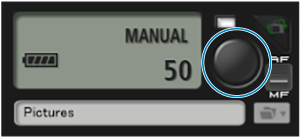
从智能手机进行遥控拍摄
要从智能手机进行遥控拍摄,需在智能手机上安装并使用Camera Connect。
- 通过无线连接将相机连接至智能手机,并启动Camera Connect。有关如何通过无线连接将相机连接到智能手机的说明,请参阅相机使用说明书。
- 要记录短片,请点击短片拍摄按钮。要停止记录,请再次点击短片拍摄按钮录。
- 要拍摄静止图像,请点击静止图像拍摄按钮。
注意
- 如果Camera Connect版本低于Ver. 2.9.0,则无法遥控拍摄。请确保已安装Camera Connect Ver. 2.9.0或更高版本。
-
EOS C50和EOS R5 C注意事项
- 在短片模式下,Camera Connect中的遥控拍摄不可用。
-
EOS C400和EOS C80注意事项
- Camera Connect的遥控拍摄不可用。